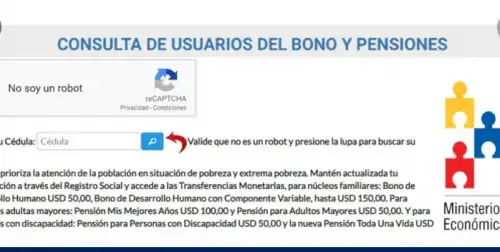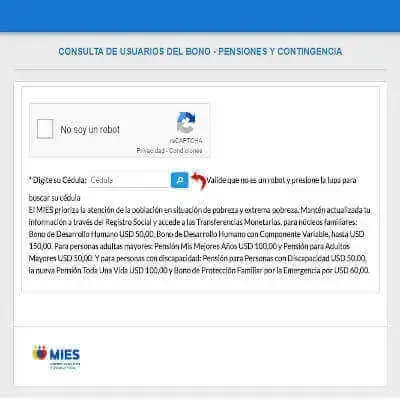¿Cómo poner video de Youtube en Microsoft Power Point?
¿Cómo poner video de Youtube en Microsoft Power Point? – Si tienes alguna inquietud recuerda contactarnos a través de nuestras redes sociales, o regístrate y déjanos un comentario en esta página. También puedes participar en el WhatsApp. Si usas Telegram ingresa al siguiente enlace.
¿Cómo descargar un video de Youtube y ponerlo en Microsoft Power Point? Los videos son herramientas audiovisuales que funcionan para explicar un tema más allá de un texto o la lectura clásica en el salón o en el sitio de estudio. Si se usa correctamente, pueden enganchar a un estudiante que quizá no tenía un interés en el tema, pero que al verlo se estimula en aprender y tener un mayor nivel de concentración.
Pero no solo en el ámbito de la educación, en presentaciones, para explicar temas, para narrar historias, para todo tipo de eventos los videos son ideales y llaman la atención más rápido que cualquier otro recurso.
Índice
1 Los videos y Microsoft Power Point
1.1 ¿Por qué usar videos de Youtube?
1.2 ¿Cómo descargar videos de Youtube?
1.3 ¿Cómo descargar videos de Youtube desde teléfonos?
1.4 ¿Cómo insertamos el video descargado en Microsoft Power Point?
1 Los videos y Microsoft Power Point
Power Point es un programa donde podemos realizar presentaciones o proyectos de manera dinámica, donde los textos son un recurso mínimo y se trata de explotar al máximo todos los elementos visuales en cada presentación. Las hojas de trabajo se le conocen como diapositivas, y en cada una se añade un título y desarrollo del tema.
Si hablamos de recursos visuales, las imágenes y los videos están en la palestra de ellos, pero deben usarse adecuadamente, sin saturar la presentación porque terminan agotando al espectador. Las imágenes son más fáciles de controlar pero los videos tienen cierto nivel de dificultad o dudas a la hora de implementarse en el programa.
1.1 ¿Por qué usar videos de Youtube?
Youtube es la biblioteca virtual de videos más grande del mundo, donde encontramos una variedad de temas y videos explicativos de todo tipo, por eso cuando se piensa en usar un video para Power Point, la opción más completa, en cuanto a variedad, calidad y opciones es Youtube.
Pero no se puede usar videos directamente de la plataforma, para usarlos hay que descargar el video, convertirlo a MP4 y así poder implementarlo en el video. Lo más complicado es descargar los videos, ya usarlos en Microsoft Power Point es más sencillo.
1.2 ¿Cómo descargar videos de Youtube?
Para descargar un video de la plataforma Youtube desde el computador, primero abrimos la página oficial, y buscamos el video que queremos usar y lo seleccionamos. Cuando estemos dentro, copiamos el enlace y abrimos una pestaña nueva, y buscamos páginas que permiten descargar videos, Y2mate por ejemplo, pero si tenemos otra alternativa la podemos usar.
Ahora dentro de la página, pegamos el enlace en la barra que se muestra en pantalla, y seleccionamos la opción de MP4, descargamos el archivo y estará listo para ejecutarse en Power Point.
1.3 ¿Cómo descargar videos de Youtube desde teléfonos?
Para descargar videos desde el móvil se hace un proceso similar, pero con aplicaciones que se descargan desde la Play Store, en estas igual se busca el video y se selecciona el formato, esperamos a que descargue y estará listo.
1.4 ¿Cómo insertamos el video descargado en Microsoft Power Point?
Tenemos dos opciones, primero abrimos Power Point y creamos una nueva diapositiva, en ella veremos cómo en el cuadro más grande hay varios íconos pequeños en el medio, seleccionamos el último de la segunda fila a la derecha, que tiene forma de rollo de cine, al presionar se abrirá la carpeta documentos de la computadora, y buscamos el video que acabamos de descargar.
Si no lo hemos usado antes, estará en la carpeta de descarga, abrimos y veremos que estará disponible para usarse, podemos moverlo de sitio incluso cambiando de forma. La segunda opción es en las pestañas superiores, en la opción “insertar” al final de la fila está el ícono video, presionamos sobre él y buscamos el video a usar.